დაბლოკეთ ეს უსიამოვნო უსარგებლო ელფოსტა Outlook-ში ამ მარტივი ნაბიჯებით
- თუ Outlook არ ბლოკავს უსარგებლო ფოსტას, თქვენ ჩვეულებრივ შეგიძლიათ გამოასწოროთ ეს არასასურველი ელფოსტის პარამეტრების რეგულირებით.
- როდესაც ეს არის შეფერხება, სერვერთან დაკავშირებული პრობლემა ან შეცდომა Outlook-ის დაინსტალირებული ვერსიაში, ლოდინი საუკეთესო ვარიანტია.
- მომხმარებლებს ასევე შეუძლიათ შეამცირონ Outlook უსარგებლო ფოსტა ელ.ფოსტის მისამართებისთვის შავი სიების შექმნით.
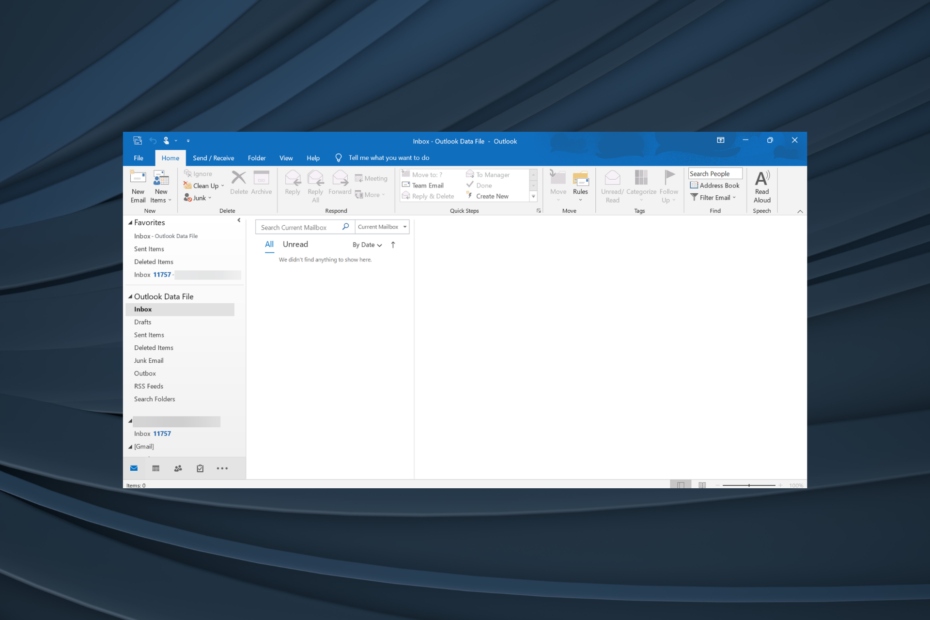
- მართეთ ყველა თქვენი ელფოსტა ერთ შემოსულებში
- პოპულარული აპლიკაციების ადვილად ინტეგრირება (Facebook, Todoist, LinkedIn, Dropbox და ა.შ.)
- წვდომა თქვენს ყველა კონტაქტზე ერთი გარემოდან
- მოიცილეთ შეცდომები და დაკარგული ელ.ფოსტის მონაცემები
ელ.წერილი მარტივი და ლამაზი გახდა
Outlook-ს აქვს არასასურველი ელფოსტის საქაღალდე სპამის შეტყობინებებისთვის, მომხმარებლებს არ აქვთ ინტერესი წაკითხვით. როდესაც Outlook-ის ფილტრი სწორად მუშაობს, ის ბლოკავს სპამს თქვენი შემოსულებიდან ამ საქაღალდეში გაგზავნით. მაგრამ ბევრისთვის Outlook არ ბლოკავს უსარგებლო ფოსტას, ავსებს პირველადი შემოსულებს.
ასევე არის შემთხვევები, როდესაც Outlook აგრძელებს წერილების გაგზავნას უსარგებლო საქაღალდეში თავისთავად და ორივე მიუთითებს არასწორი კონფიგურაციისკენ ელ.ფოსტის კლიენტის პარამეტრებში.
როდესაც Outlook არ ბლოკავს უსარგებლო წერილებს, მომხმარებლების შემოსულები ივსება არასასურველი სპამის შეტყობინებებით. შემდეგ მომხმარებლებს უფრო მეტი არასასურველი ფოსტა ხელით უნდა წაშალონ.
გაივსო თუ არა თქვენი Outlook შემოსულები უსარგებლო ფოსტით? თუ ასეა, ასე შეგიძლიათ გაასწოროთ Outlook, როდესაც ის არ ბლოკავს სპამს.
რატომ არ ბლოკავს Outlook ჩემს უსარგებლო ფოსტას?
აქ არის რამდენიმე მიზეზი, რის გამოც Outlook სპამის ფილტრი არ მუშაობს:
- არასწორი პარამეტრები: თუ გაინტერესებთ, რატომ არ მუშაობს ჩემი უსარგებლო ფილტრი Outlook-ში, საერთო მიზეზი ის არის, რომ მისი ფილტრაცია სწორად არ არის კონფიგურირებული. აქ პარამეტრების ხელახლა კონფიგურაციამ უნდა გააკეთოს.
- გამგზავნი იყენებს ნიღბიან პირადობას: ბევრი გამომგზავნი ხშირად იყენებს ნიღბიან პირადობას ან თქვენს მიერ დაბლოკილისგან განსხვავებულ პირადობას. ასე რომ, თქვენ მოგიწევთ თითოეულის იდენტიფიცირება და დაბლოკვა ხელით.
- დროებითი ხარვეზი Outlook-ში: უახლეს ვერსიაში შეცდომებმა ან სერვერის დროებითმა პრობლემამ ასევე შეიძლება გამოიწვიოს Outlook-ის არასასურველი ფოსტის პარამეტრების გაუმართაობა. ზოგიერთი მომხმარებელიც წაშლილი ელფოსტა კვლავ გამოჩნდება შეფერხების გამო.
როგორ სამუდამოდ დავბლოკო უსარგებლო ფოსტა Outlook-ში?
რჩევა
Outlook-ის არაგაფილტვრისა და უსარგებლო ელ.ფოსტის დაბლოკვის პრობლემა ბოლო დროს ფართოდ გავრცელდა და, ალბათ, არის პრობლემა, რომელიც მალე უნდა მოგვარდეს. თუ ამას დიდი ხანია აწყდებით, ქვემოთ მოცემული გადაწყვეტილებები დაგეხმარებათ.
სანამ Outlook-ის პარამეტრების შეცვლას დავიწყებთ, აქ არის რამოდენიმე სწრაფი რჩევა, რომელიც უნდა სცადოთ:
- გამოდით Outlook-დან, შემდეგ შედით სისტემაში და შეამოწმეთ პრობლემა მოგვარებულია თუ არა.
- დააჭირეთ F9 გასაღები განახლების შესასრულებლად. ეს ასევე მუშაობს, როდესაც Outlook-ის გამგზავნის ელფოსტის მისამართი არ არის ნაჩვენები.
- დარწმუნდით, რომ იყენებთ Outlook-ის უახლეს ვერსიას. გადასამოწმებლად, შეამოწმეთ განახლებები და თუ რაიმე მოიძებნა, დააინსტალირეთ ისინი.
- თუ ორივე გაქვთ ელ.ფოსტის ფილტრაციის პროგრამა და Outlook-ის ფილტრის პარამეტრები დაყენებულია, ისინი ხშირად ეწინააღმდეგება ერთმანეთს. ასე რომ, რეკომენდებულია თქვენც პროგრამის დეინსტალაცია გამოიყენება Outlook-ის პარამეტრების გასაფილტრად ან გამორთვისთვის.
- დაელოდეთ ცოტა ხანს და გადაამოწმეთ, დაბლოკავს თუ არა Outlook არასასურველ წერილებს, რადგან ეს შეიძლება იყოს პრობლემა, რომელიც იწვევს პრობლემას. როგორც წესი, ეს წყდება რამდენიმე საათში.
თუ არცერთი არ მუშაობს, გადადით შემდეგ ჩამოთვლილ გადაწყვეტილებებზე.
1. დააყენეთ არასასურველი ელფოსტის დაცვა მაღალზე
- გახსენით Outlook, შემდეგში მთავარი მენიუ, დააწკაპუნეთ უსარგებლო ვარიანტი და აირჩიეთ უსარგებლო ელფოსტის პარამეტრები.
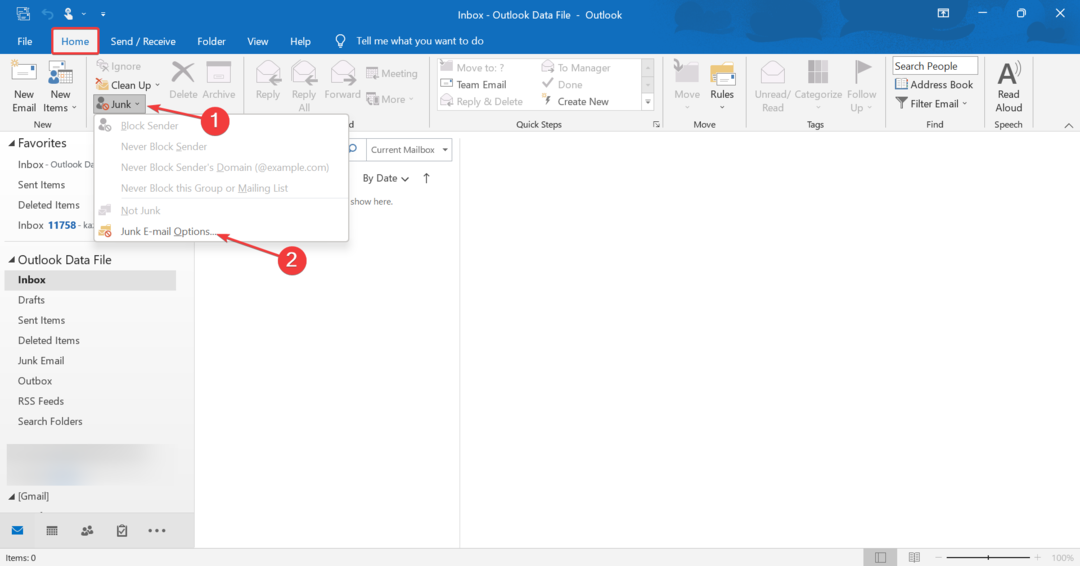
- აირჩიეთ მაღალი: უსარგებლო ელ.ფოსტის უმეტესობა იჭერს, მაგრამ ზოგიერთი ჩვეულებრივი ფოსტა ასევე შეიძლება დაიჭიროს. ხშირად შეამოწმეთ თქვენი უსარგებლო ელფოსტის საქაღალდე პარამეტრი და მონიშნეთ მოსანიშნი ველები გამორთეთ ბმულები და სხვა ფუნქციები ფიშინგ შეტყობინებებში და გამაფრთხილე ელ.ფოსტის მისამართებში საეჭვო დომენური სახელების შესახებ.
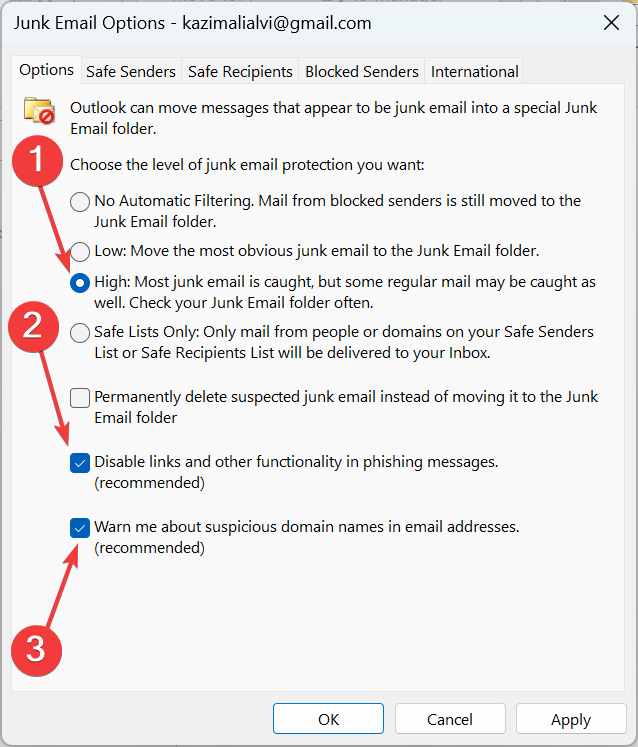
- დასრულების შემდეგ დააწკაპუნეთ მიმართეთ და კარგი ცვლილებების შესანახად.
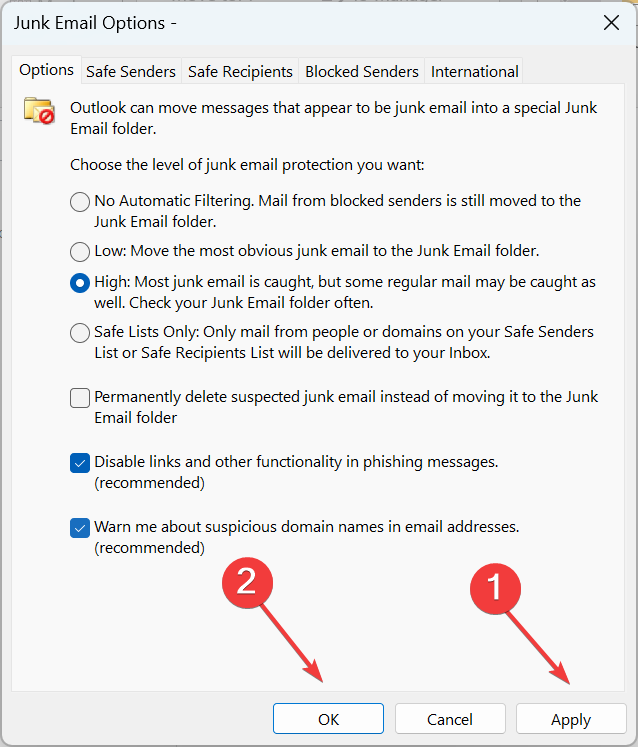
Outlook აპლიკაციის უსარგებლო ფოსტის პარამეტრები, ნაგულისხმევად, დაყენებულია არ არის ავტომატური ფილტრაციადა თქვენ უნდა დააკონფიგურიროთ ხელით. ასე რომ, თუ Outlook არ ბლოკავს უსარგებლო ფოსტას, თქვენი ძირითადი მიდგომა უნდა იყოს დაყენება უსარგებლო ელ.ფოსტის დაცვა მაღალზე.
ექსპერტის რჩევა:
სპონსორირებული
კომპიუტერის ზოგიერთი პრობლემის მოგვარება რთულია, განსაკუთრებით მაშინ, როდესაც საქმე ეხება დაზიანებულ საცავებს ან Windows-ის ფაილების გამოტოვებას. თუ შეცდომის გამოსწორების პრობლემა გაქვთ, თქვენი სისტემა შეიძლება ნაწილობრივ დაზიანდეს.
ჩვენ გირჩევთ დააინსტალიროთ Restoro, ხელსაწყო, რომელიც დაასკანირებს თქვენს აპარატს და დაადგენს რა არის ბრალია.
Დააკლიკე აქ გადმოწეროთ და დაიწყოთ შეკეთება.
Outlook ასევე გირჩევთ, გააგრძელოთ შემოწმება უსარგებლო საქაღალდე პერიოდულად, რადგან ზოგიერთი სხვა ელფოსტაც შეიძლება არასწორად იყოს მონიშნული, როგორც უსარგებლო და გადატანილი იყოს გამოყოფილ საქაღალდეში.
გარდა ამისა, შეგიძლიათ სცადოთ მხოლოდ უსაფრთხო სიები პარამეტრი, თქვენ მიერ დამატებული უსაფრთხო მიმღებები და უსაფრთხო გამგზავნი.
2. კონკრეტული გამგზავნის ხელით დაბლოკვა
- გაშვება Outlook, დააკლიკეთ უსარგებლოდა აირჩიეთ უსარგებლო ელფოსტის პარამეტრები.
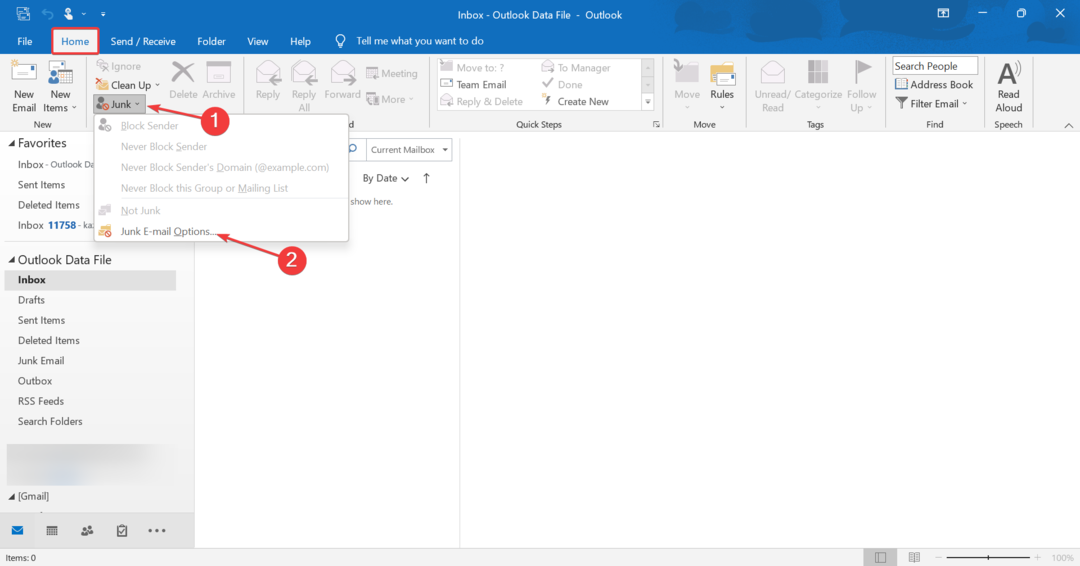
- ნავიგაცია დაბლოკილი გამგზავნი ჩანართი და დააწკაპუნეთ დამატება.
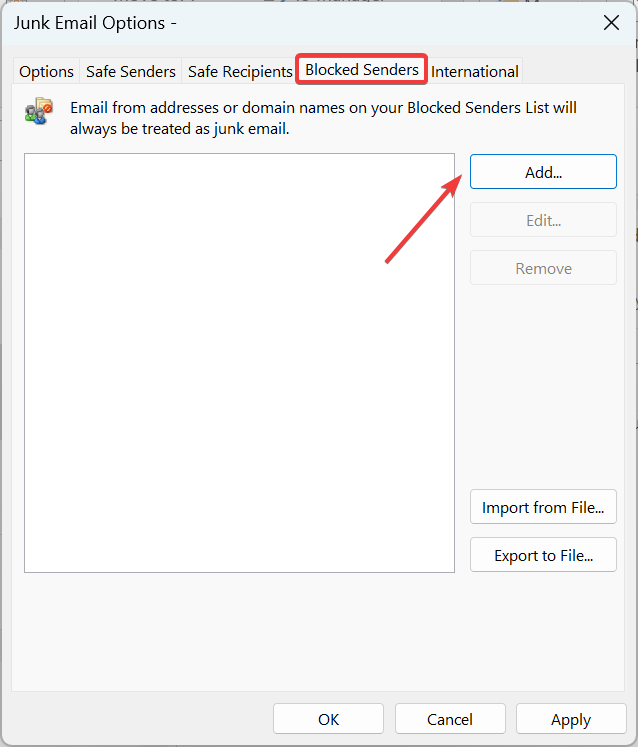
- ახლა ჩაწერეთ ინდივიდუალური ელ.ფოსტის მისამართი ან დომენის სახელი და შემდეგ დააწკაპუნეთ კარგი. მაგალითად, თუ გსურთ დაბლოკოთ ელ.წერილი Facebook-დან, შედით @facebook.com ტექსტის ველში უნდა გააკეთოს ხრიკი.
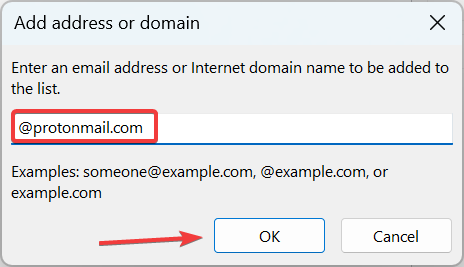
- ისევ დააწკაპუნეთ მიმართეთ და კარგი ცვლილებების შესანახად.
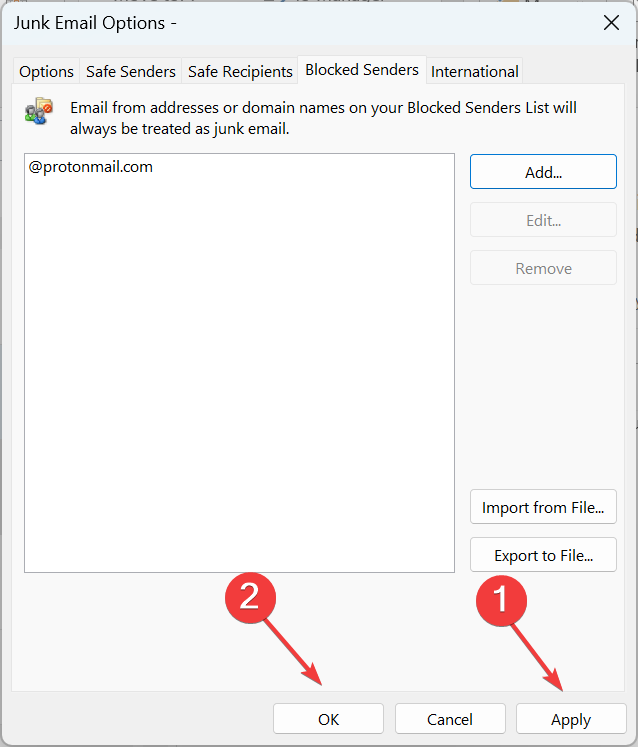
თუ Outlook ავტომატურად არ აღმოაჩენს გარკვეულ გამგზავნის სპამად, შეგიძლიათ ხელით დაამატოთ ისინი დაბლოკილი გამგზავნი სიადან უსარგებლო ელფოსტა პარამეტრები Outlook 365-ში და შეასწორეთ პრობლემები, როდესაც ის არ ბლოკავს უსარგებლო ფოსტას. დაბლოკილი გამგზავნის ან დომენის ელფოსტა ყოველთვის განიხილება, როგორც უსარგებლო.
- დაცულია: როგორ გადავიყვანოთ OST PST-ში Stellar Converter-ის გამოყენებით OST-ისთვის
- 0x80040900 Outlook შეცდომა: მისი მარტივად გამოსწორების 6 გზა
- როგორ შევქმნათ Outlook ავტომატურად გახსნილი პასუხები და გადაგზავნა
- როგორ დავამატოთ და გამოიყენოთ Zoom Plugin Outlook-ისთვის
- Outlook Windows 11-ისთვის: როგორ ჩამოტვირთოთ და დააინსტალიროთ
3. შექმენით ახალი წესი
- In Outlook, დააკლიკეთ წესები და აირჩიე წესებისა და გაფრთხილებების მართვა.
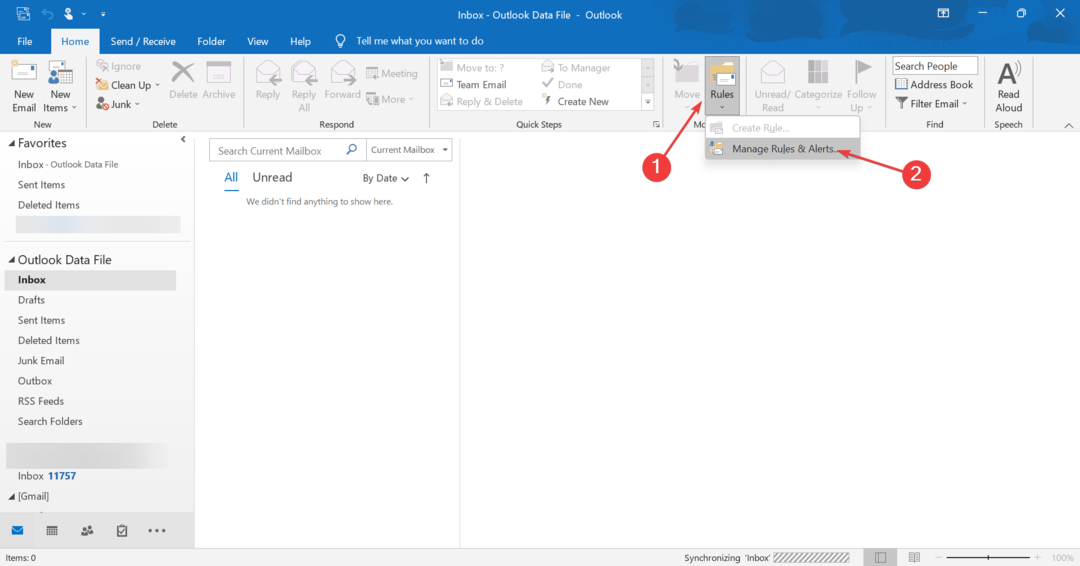
- Დააკლიკეთ ახალი წესი.
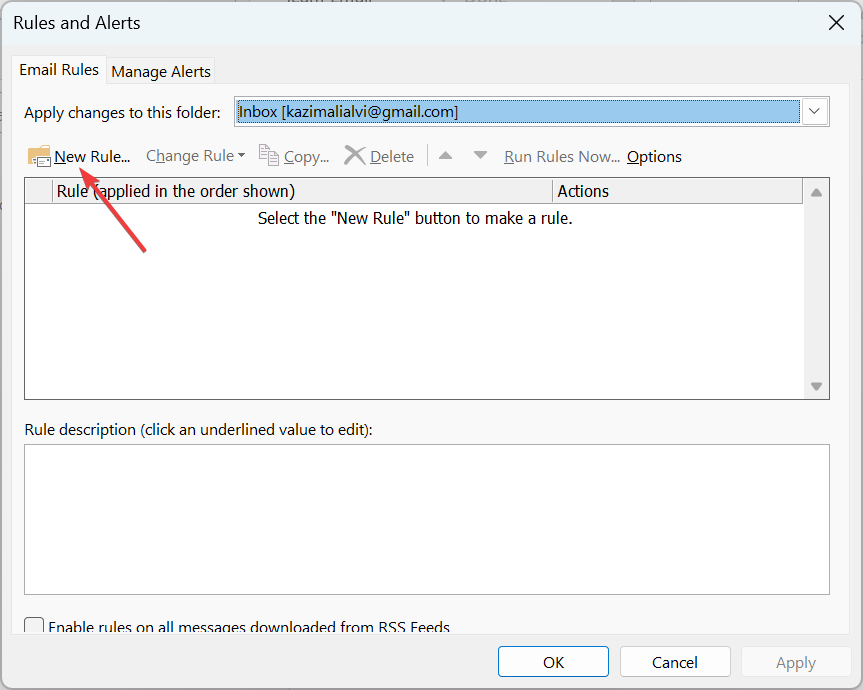
- აირჩიეთ მიღებულ შეტყობინებებზე წესების გამოყენება და დააწკაპუნეთ შემდეგი.
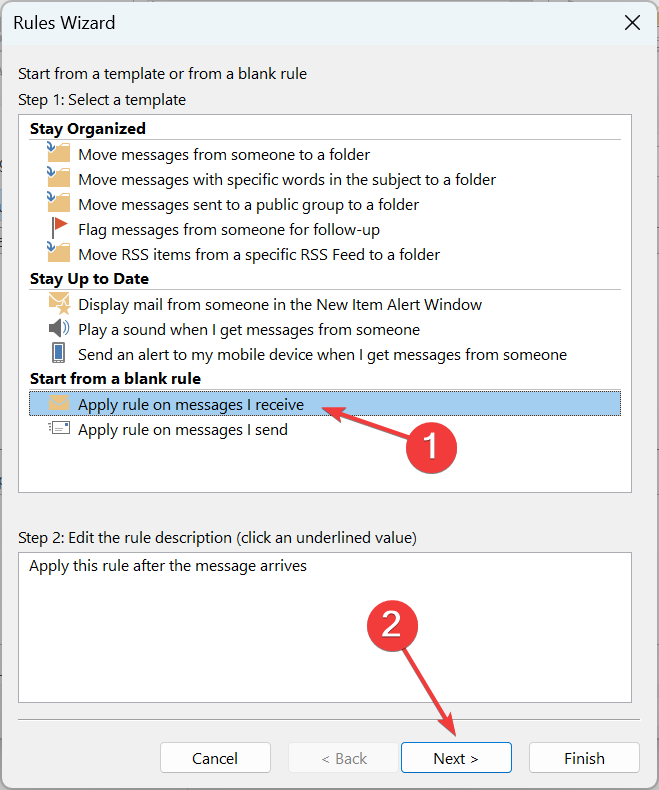
- მონიშნეთ სხეულში კონკრეტული საკვანძო სიტყვებით მონიშვნის ველი და დააწკაპუნეთ კონკრეტული სიტყვები ჰიპერბმული ქვემოთ.
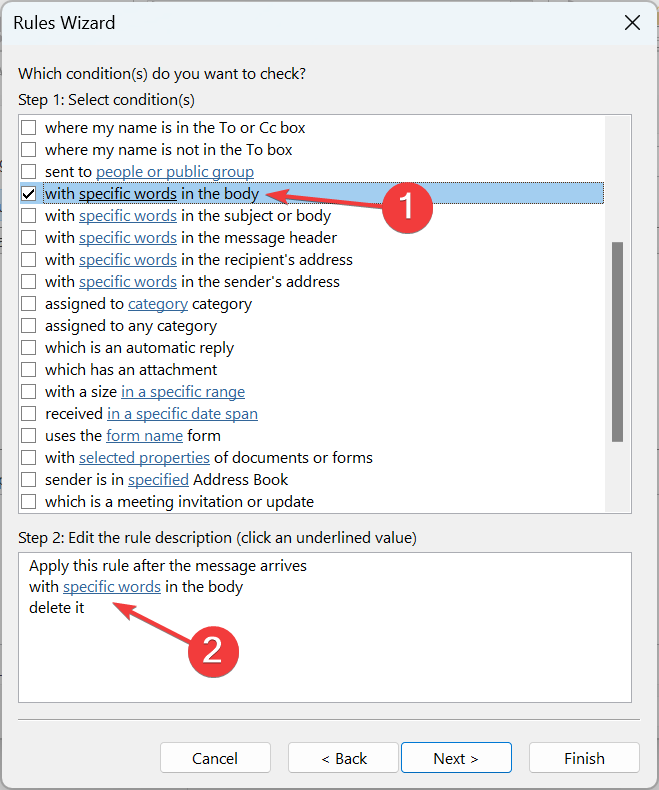
- ტექსტის ველში შეიყვანეთ სასურველი სიტყვა (ის, რომლის დაბლოკვაც გსურთ) და დააწკაპუნეთ დამატება.
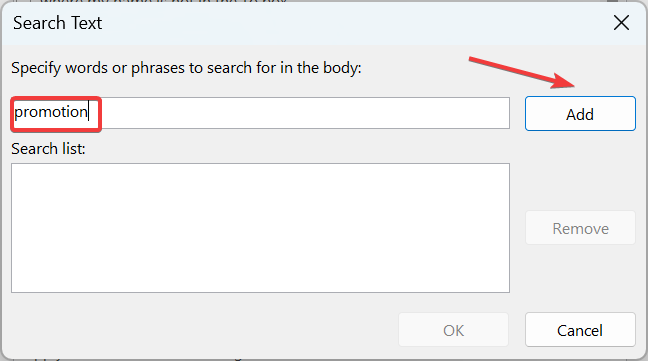
- Დააკლიკეთ კარგი გაგრძელება.
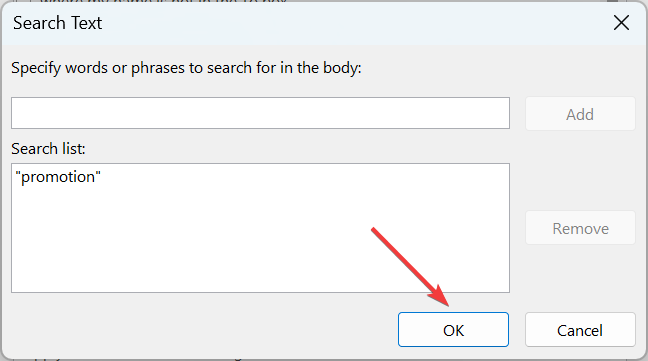
- ახლა დააწკაპუნეთ შემდეგი.
- აირჩიეთ წაშალე პარამეტრების სიიდან და დააწკაპუნეთ შემდეგი.
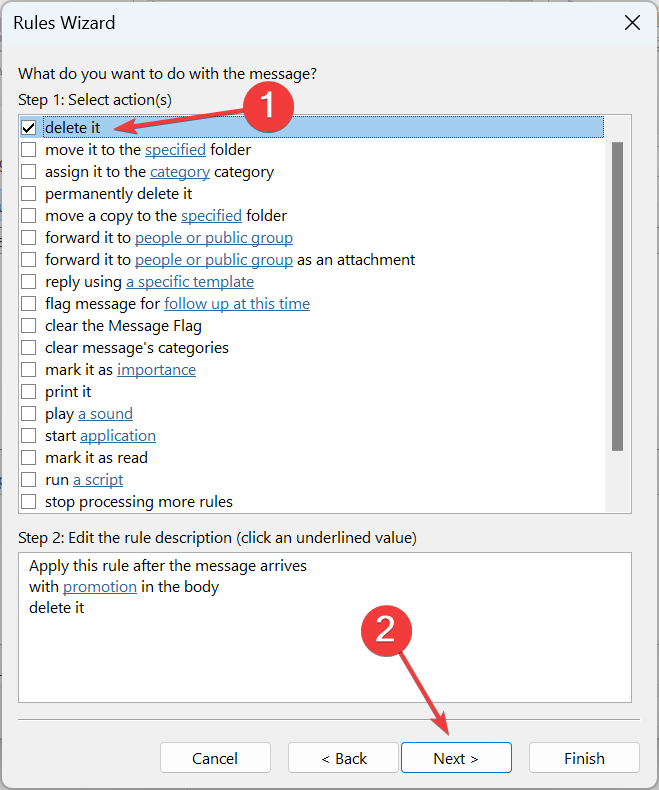
- საჭიროების შემთხვევაში დააყენეთ გამონაკლისი და დააწკაპუნეთ შემდეგი გაგრძელება.
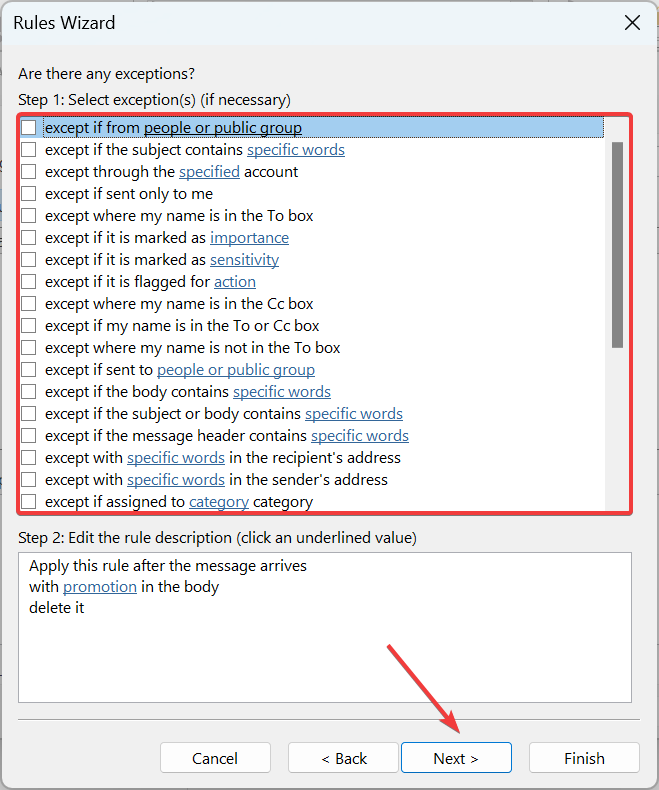
- გადაამოწმეთ წესის პარამეტრები და დააწკაპუნეთ დასრულება მის შესაქმნელად. თუ გსურთ, რომ არსებული ელფოსტა მოექცეს წესს, მონიშნეთ ველი გაუშვით ეს წესი ახლა შეტყობინებებზე უკვე "Inbox"-ში.
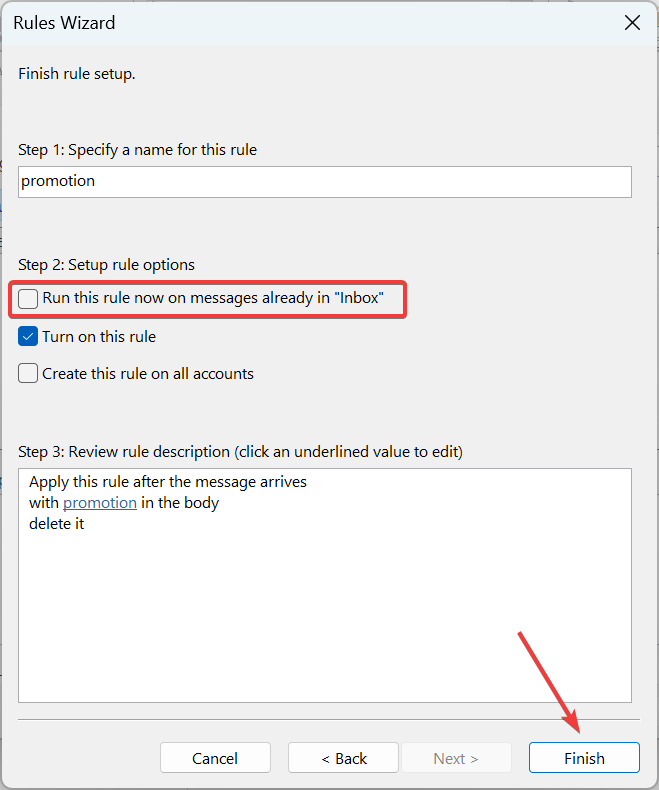
- ბოლოს დააწკაპუნეთ მიმართეთ და მერე კარგი წესის აღსასრულებლად.
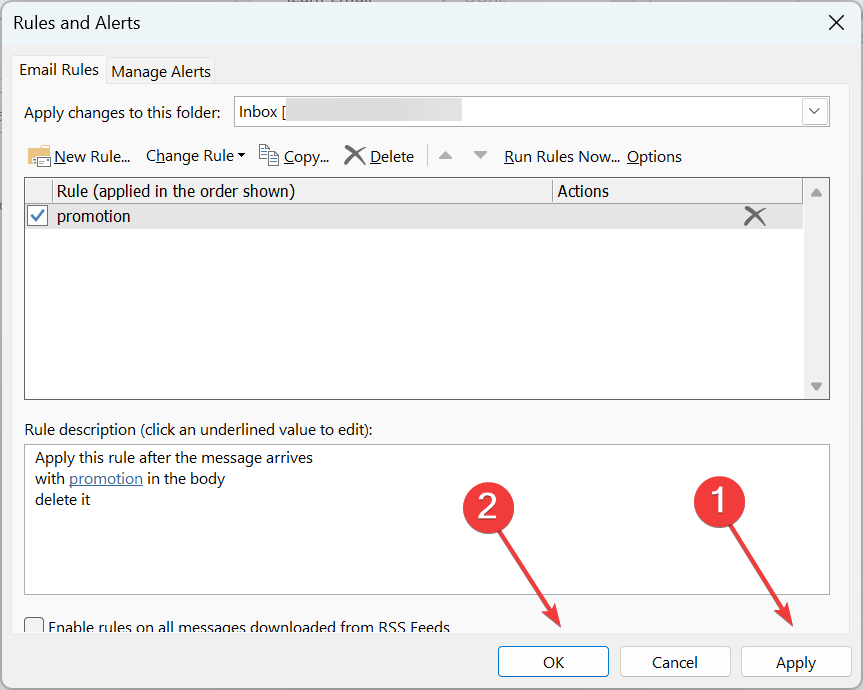
წესები Outlook-ზე შემოსულების დალაგების ერთ-ერთი საუკეთესო გზაა. და არა მხოლოდ ეს, თქვენ ასევე შეგიძლიათ დააყენოთ უსარგებლო ფოსტის გამორთვა Outlook 365-ში.
ჩვენ ჩამოვთვალეთ მხოლოდ ერთის შექმნის საფეხურები, მაგრამ თქვენ შეგიძლიათ შექმნათ რამდენიმე მათგანი, ერთი საგნის შესამოწმებლად, მეორე გამომგზავნის სახელის შესამოწმებლად და ბოლოს სხეულის შესამოწმებლად. მიზანშეწონილია შექმნათ რამდენიმე მკაფიო წესი Outlook-ში სპამის წერილების გასაფილტრად, თუმცა დარწმუნდით, რომ ისინი არ ეწინააღმდეგებიან ერთმანეთს.
თუ ადრე გაინტერესებდათ, რატომ მიდის ჩემი არასასურველი ფოსტა ჩემს შემოსულებში Outlook-ში, ახლა თქვენ იცით ამის მიზეზი და პრობლემის აღმოფხვრის ნაბიჯები.
ასევე, სანამ წახვალთ, გაარკვიეთ როგორ დააყენეთ Outlook შვებულების შეტყობინება.
თუ თქვენ გაქვთ რაიმე შეკითხვა ან გსურთ სხვა გადაწყვეტის გაზიარება, დატოვეთ კომენტარი ქვემოთ.
ჯერ კიდევ გაქვთ პრობლემები? გაასწორეთ ისინი ამ ხელსაწყოთი:
სპონსორირებული
თუ ზემოხსენებულმა რჩევებმა არ გადაჭრა თქვენი პრობლემა, თქვენს კომპიუტერს შეიძლება ჰქონდეს უფრო ღრმა Windows პრობლემები. Ჩვენ გირჩევთ ამ კომპიუტერის სარემონტო ხელსაწყოს ჩამოტვირთვა (შეფასებულია მშვენივრად TrustPilot.com-ზე), რათა მათ მარტივად მივმართოთ. ინსტალაციის შემდეგ უბრალოდ დააწკაპუნეთ სკანირების დაწყება ღილაკს და შემდეგ დააჭირე შეკეთება ყველა.


